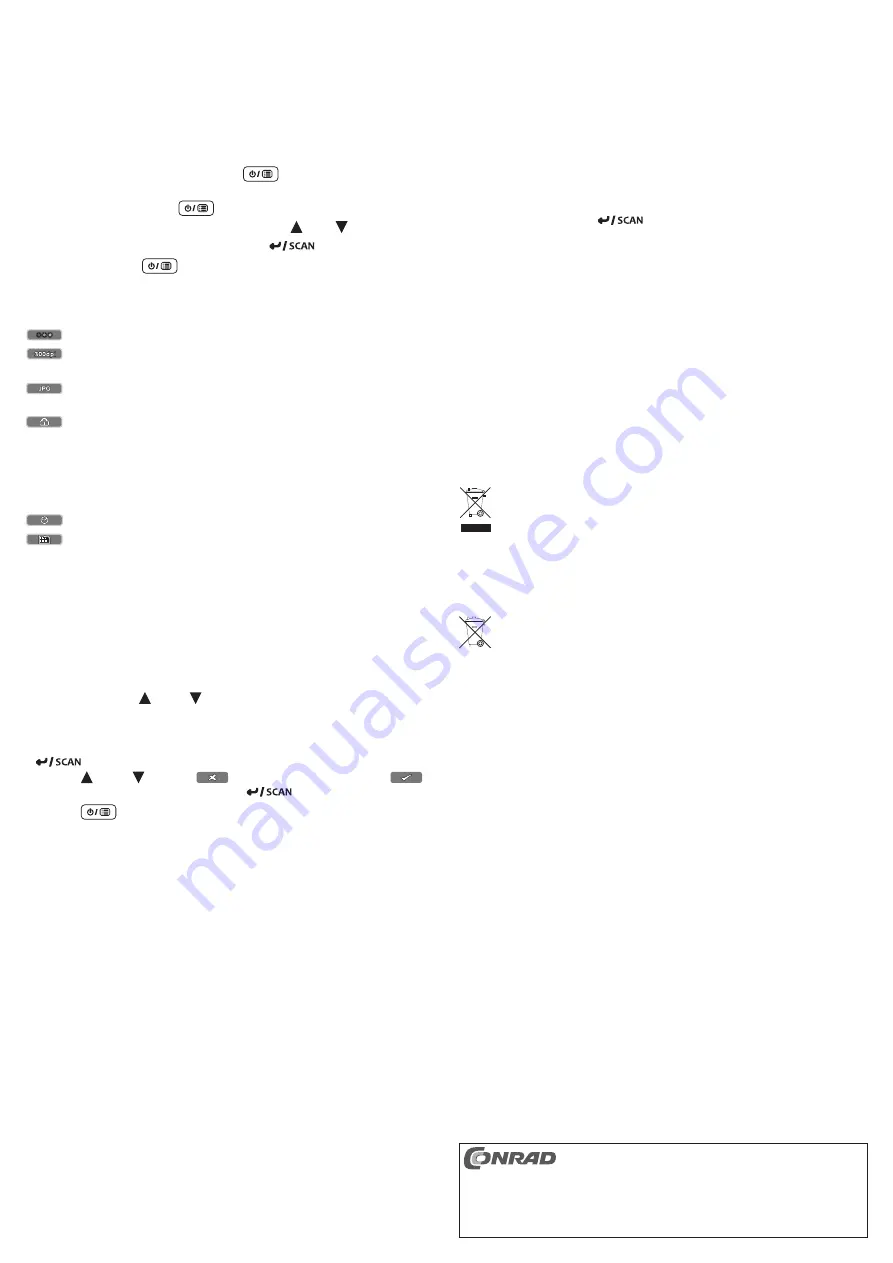
• Le chargement du papier démarre automatiquement lorsque le papier est placé entre la
station d‘accueil et le scanner. Il n‘est pas nécessaire d‘actionner une touche sur le scanner !
Placez le papier dans le scanner de sorte que le recto de la page à numériser vous fasse
face.
Opération de numérisation sur l’ordinateur
• Lancez l‘application dans laquelle l‘image numérisée doit s‘af
fi
cher (par ex. le programme
« Paint » de Windows).
• Cliquez sur le symbole de gauche « Picture Direct » dans le logiciel.
• En cas d‘utilisation de la station d‘accueil, installez la feuille à numériser et le chargement
commence automatiquement.
En l‘absence de la station d‘accueil (scanner directement raccordé à l‘ordinateur), appuyez
brièvement
sur la touche «
» pour lancer ou arrêter l’opération de numérisa-
tion (une fois que l’opération de numérisation est lancée, le message « SCAN » apparaît à
l’écran).
• Une fois que l’opération de numérisation est terminée, l’image apparaît à l’écran.
Nettoyage
Pour nettoyer le produit, il suf
fi
t d’utiliser un chiffon propre, sec et doux. N’appuyez pas trop
fort pour éviter des rayures.
La poussière peut être facilement enlevée à l’aide d’un pinceau à poils longs, propre et doux
et d’un aspirateur.
Vous pouvez utiliser un chiffon doux qui ne peluche pas pour nettoyer les galets d’entraîne-
ment.
Élimination
a) Généralités
Procédez à l‘élimination de l‘appareil au terme de sa durée de vie conformément
aux dispositions légales en vigueur.
b) Piles normales et piles rechargeables
Le consommateur
fi
nal est légalement tenu (ordonnance relative à l’élimination des piles usa-
gées) de rapporter toutes les piles et toutes les piles rechargeables usées ; il est interdit de les
jeter dans les ordures ménagères !
Les piles et piles rechargeables contenant des substances nocives sont marquées
par le symbole ci-contre qui signale l‘interdiction de les jeter dans une poubelle
ordinaire. Les désignations pour les principaux métaux lourds sont : Cd = cadmium,
Hg = mercure, Pb = plomb.
Vous pouvez rapporter gratuitement vos piles normales, rechargeables et boutons usagées
aux centres de récupération de votre commune, à nos succursales ou à tous les points de
vente de piles normales, rechargeables et boutons.
Vous respecterez de la sorte les obligations prévues par la loi et vous contribuerez à la protec-
tion de l’environnement.
Caractéristiques techniques
Raccordement ...................... USB 2.0
Alimentation électrique ......... Scanner : 3 piles AAA/Micro
Station d’accueil : 6 piles AA/Mignon
(En cas de raccordement à un ordinateur, l‘alimentation élec-
trique est assurée via connexion USB, aucune pile n‘est alors
nécessaire.)
Résolution ............................. 300, 600 ou 900 dpi
Largeur de numérisation ....... 216 mm
Longueur de numérisation .... 300 dpi = max. 1200 mm
600 dpi = max. 600 mm
900 dpi = max 450 mm
Carte mémoire ...................... microSD jusqu’à 2 Go ou microSDHC jusqu’à 32 Go
Ce mode d‘emploi est une publication de la société Conrad Electronic SE, Klaus-Conrad-Str. 1,
D-92240 Hirschau (www.conrad.com).
Tous droits réservés, y compris de traduction. Toute reproduction, quelle qu‘elle soit (p. ex. photo-
copie, micro
fi
lm, saisie dans des installations de traitement de données) nécessite une autorisation
écrite de l‘éditeur. Il est interdit de le réimprimer, même par extraits.
Ce mode d‘emploi correspond au niveau technique du moment de la mise sous presse. Sous réserve
de modi
fi
cations techniques et de l‘équipement.
© Copyright 2012 by Conrad Electronic SE.
Fonctionnement sur l’ordinateur avec la station d’accueil
☞
Lorsque vous souhaitez utiliser le scanner sur la station d‘accueil avec un ordi-
nateur, veillez impérativement à raccorder directement le câble USB à la station
d‘accueil et non au scanner lui-même.
Fonctions du menu du scanner
Différents réglages peuvent être effectués à travers l’écran couleur du scanner. Pour les ré-
glages du menu, il est important que le scanner ne soit pas opéré en mode PC.
• Allumez le scanner en maintenant la touche «
» enfoncée pendant environ 2 se-
condes.
• Appuyez brièvement la touche «
» pour accéder au menu.
Sélectionnez le réglage souhaité au moyen des touches «
» et «
».
Con
fi
rmez la sélection ou le réglage avec la touche «
».
Appuyez sur la touche «
» pour revenir au menu précédent ; la touche permet aussi
d‘annuler le réglage.
☞
Les fonctions suivantes sont disponibles (le graphique s‘af
fi
chant à l‘écran dépend
du réglage actuel) :
Sélection entre la numérisation en couleur ou en niveaux de gris
Réglage de la résolution de numérisation (300, 600 ou 900 dpi) ; plus la résolution
est élevée, plus les détails sont nets lors de la numérisation
Commuter entre le format JPG et PDF lors de l’enregistrement du document nume-
risé
Crypter la carte mémoire (cela n‘est possible que si la carte dans le scanner a été
formatée au préalable !)
Si la carte mémoire est cryptée, les images/documents PDF stockés sur celle-ci
pourront être lus uniquement lorsque la carte mémoire est insérée dans le scanner
et que ce dernier est raccordé à l‘ordinateur par connexion USB. Les données sur la
carte mémoire ne peuvent pas être lues avec les lecteurs de cartes USB classiques.
Réglage de la date et de l’heure
Formater la carte mémoire (cela est nécessaire si vous souhaitez crypter la carte
mémoire. Voir ci-dessus). Cependant, pendant le formatage, toutes les données
fi
gurant sur la carte mémoire seront effacées !
Visualiser ou supprimer les images numérisées
Après chaque opération de numérisation, le résultat s’af
fi
che sous forme miniature à l’écran.
Vous pouvez également af
fi
cher tous les autres documents déjà numérisés. Cela est toutefois
uniquement possible si le scanner ne se trouve pas en mode réglage ou si aucune opération
de numérisation n’est en cours.
Appuyez sur la touche «
» ou «
» (à plusieurs reprises s’il le faut), pour af
fi
cher les
images stockées sur la carte mémoire. Le numéro respectif du document numérisé s’af
fi
che
en haut.
Pour effacer le document numérisé actuellement af
fi
ché, appuyez brièvement sur la touche
«
». L’icône de poubelle apparaît en haut à gauche de l’écran. Sélectionnez avec
la touche «
» ou «
» entre «
» (Ne pas supprimer l’image) et «
»
(Supprimer l’image), puis appuyez sur la touche «
» pour con
fi
rmer la sélection.
La touche «
» vous permet de revenir à l’af
fi
chage normal.
Trucs et astuces
Généralités
• Plus la résolution est élevée, plus les
fi
chiers sont lourds et plus ils nécessiteront d‘espace
de stockage sur la carte mémoire.
En cas de réglage de résolution élevée, notez également que l‘opération de numérisation
sera plus lente (en cas de numérisation manuelle sans la station d‘accueil).
• En cas de numérisation trop rapide, le message « ERROR » s‘af
fi
che à l‘écran. Recommen-
cez l‘opération de numérisation, tout en veillant à déplacer le scanner plus lentement.
• Placez le scanner juste au-dessus de la surface à numériser. Évitez de placer le scanner en
position inclinée car, sinon, les documents numérisés seront inutilisables.
• Le réglage de la date et de l‘heure est nécessaire pour que les
fi
chiers numérisés soient
stockés dans l‘ordre sur la carte mémoire (exactement comme la création/modi
fi
cation d‘un
fi
chier sous Windows).
• Retirez uniquement la carte mémoire du scanner lorsque celui-ci a été éteint au préalable.
Autrement, des pertes de données pourraient survenir.
• Respectez le manuel d’utilisation complet qui est fourni en langue anglaise.
Fonctionnement avec station d’accueil
• Si vous utilisez le scanner en association avec la station d‘accueil, il ne sera pas nécessaire
d‘insérer des piles dans le scanner.
• Veillez impérativement à ce que le câble USB soit raccordé à la station d‘accueil et non au
scanner lui-même.
• Réglez la largeur du papier sur la station d‘accueil en vous servant du coulisseau. Cela
permet d‘assurer un chargement linéaire du papier pendant l‘opération de numérisation.


























